
Innholdsfortegnelse:
- Forfatter John Day [email protected].
- Public 2024-01-30 11:21.
- Sist endret 2025-01-23 15:02.



Denne adapteren tillater en Sega Genesis / Mega Drive -kontroller å etterligne doble XBox 360 -gamepads for bruk med retroark eller annen programvare. Den bruker en Arduino-kompatibel stm32f103c8t6 blå pille for elektronikken.
Ingredienser:
- stm32f103c8t6 blå pille
- to DB9 hankontakter (jeg lagde min egen)
- ledninger
Trinn 1: Forbered oppstartslaster og utviklingsmiljø
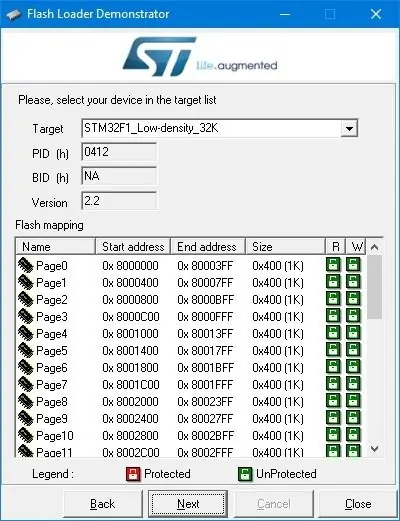
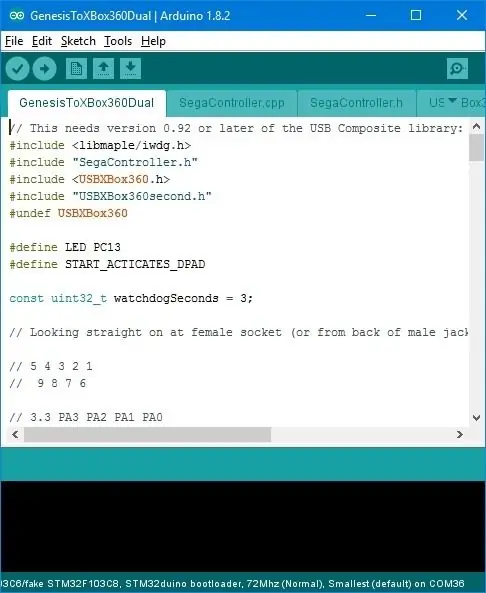

Forbered en bootloader og et Arduino -utviklingsmiljø.
1. Start med å følge instruksjonene her.
2. Merk: Dessverre flyter det nå rundt falske stm32f103c8t6 -plater, med en merket IC. Denne merket IC har bare 32K blits og 10K ram i motsetning til 64K (eller til og med 128K) blits og 20K ram på originalene, og er kanskje en stm32f103c6. Hvis du har en av disse, så vil STM32 -demonstratoren fortelle deg at du har en 32K -enhet med lav tetthet (se skjermdump) når du skal blinke booloaderen. Hvis du er i den posisjonen, må du kontrollere at du har den nyeste Arduino-kjernen og bootloaderen, siden de nå støtter denne nedre enheten. Og du må velge den generiske stm32f103c6 i Arduino IDE.
3. I libmaple -kjernen erstatter du innholdet i STM32F1/libraries/USBComposite med den nyeste versjonen (eller minst 0,92) herfra. Dette er nødvendig for å støtte to XBox360 -kontrollere.
4. De blå pillene har en feil USB -motstand, vanligvis 10K i stedet for 1,5K. Med noen datamaskiner fungerer de bra, men de kan gi problemer med andre. Sjekk motstanden mellom 3.3V og A12. Hvis det ikke er 1,5K, må du legge til en motstand parallelt mellom disse pinnene for å få 1,5K. For eksempel, hvis du har 10K, legg til en 1.8K motstand.
Trinn 2: Installer Sketch
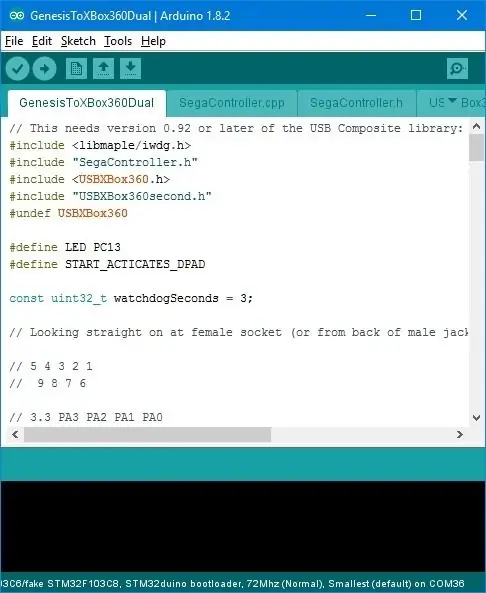
Få skissen min og last den opp til tavlen. Det er to skissealternativer, avhengig av hvilken Xbox 360 -kontroller du vil etterligne (kompatibiliteten kan variere):
- x360 kablet
- x360 trådløs.
For mine retroarkiske formål sender skissen venstre pinne bevegelser som svar på dpad -knappene som standard, men hvis du holder inne START -knappen mens du trykker på dpad -knappene, sender den XBox dpad -knapper i stedet. Hvis du ikke trenger dette, kan du kommentere linjen:
#definere START_ACTIVATED_DPAD
Koble brettet til en datamaskin og kontroller at to gamepads dukker opp (de vil selvfølgelig ikke bevege seg, siden du ikke har noe tilkoblet brettet). I Windows trykker du på win-R og skriver joy.cpl for å se de to spillkontrollene.
Trinn 3: Lodding
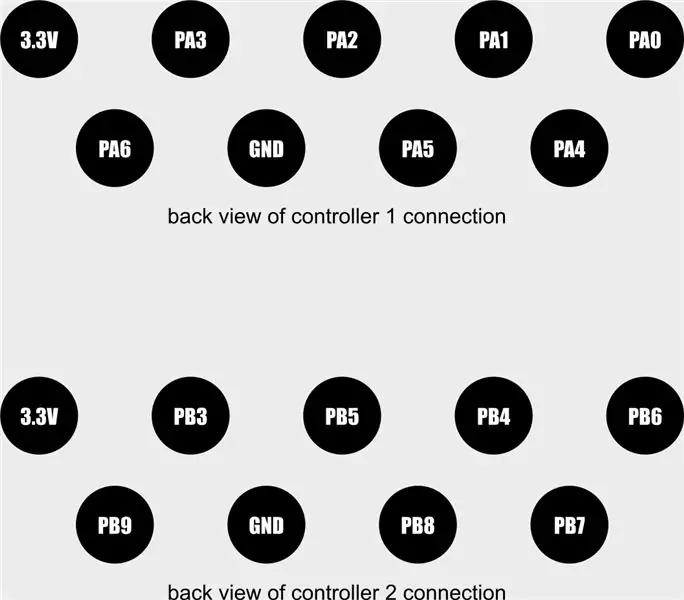


Skaff eller lag de to DB9 -mannstikkontaktene (eller bare en hvis det er alt du vil ha; i så fall kan det være lurt å endre koden).
Koble dem nå som i de to diagrammene til den blå pillen din. Utsikten her er fra baksiden av DB9 -kontakten, dvs. siden du lodder på (eller tilsvarende forsiden av hunkontakten på kontrollerne).
Trinn 4: Valgfritt: Case

Jeg har et design for et 3D-utskrivbart etui for prosjektet her, forutsatt at du bruker mine 3D-trykte DB9-kontakter.
Anbefalt:
Mega RasPi - en Raspberry Pi i en Sega Mega Drive / Genesis: 13 trinn (med bilder)

Mega RasPi - en Raspberry Pi i en Sega Mega Drive / Genesis: Denne guiden tar deg gjennom konverteringen av en gammel Sega Mega Drive til en retro spillkonsoll, ved hjelp av en Raspberry Pi. Jeg har brukt utallige timer i barndommen på å spille videospill på min Sega Mega Drive. De fleste av vennene mine hadde en også, så vi ville
Gjør en ATGAMES bærbar Sega Genesis til et trådløst sett med høyttalere: 13 trinn (med bilder)

Gjør et ATGAMES bærbart Sega Genesis til et trådløst sett med høyttalere.: Hvis du har lest min første instruksjon om hvordan du endrer et nytt bedre batteri for ATGAMES bærbare Sega Genesis, lurer du kanskje på: Sp: Hva ville jeg gjort med alle den nye funnet makten? A: Endre ATGAMES Portable Sega Genesis til en trådløs
IoT Power Module: Legge til en IoT Power Measurement Feature til My Solar Charge Controller: 19 trinn (med bilder)

IoT Power Module: Legger til en IoT Power Measurement Feature til My Solar Charge Controller: Hei alle sammen, jeg håper dere alle har det bra! I denne instruksen skal jeg vise deg hvordan jeg laget en IoT Power Measurement -modul som beregner mengden strøm som genereres av solcellepanelene mine, som blir brukt av min solcellelader til
Legg til en USB -port til en lampe: 5 trinn (med bilder)

Legg til en USB-port til en lampe: Da jeg kom over denne vintage Electrix gåsehalsbordlampen, skjønte jeg at det var en gåsehals skrivebordslampe jeg ikke kunne leve uten, så jeg kjøpte den. Da tenkte jeg at det ville vært mye kulere hvis det hadde en USB -port i bunnen av det. Det viser seg at dette er en ganske
Legge til spill til Atgames Genesis Flashback HD: 5 trinn (med bilder)

Legge til spill i Atgames Genesis Flashback HD: Dette vil bare være en rask gjennomgang av hvordan du legger til spill i Atgames Genesis Flashback HD. Hvis du ikke vet hva du gjør og ikke er forsiktig, kan du fullstendig mure enheten din, da denne instruksen krever endring av et følsomt område
